Khôi phục dữ liệu bằng cách sử dụng Tiện ích khôi phục FDERT
Nếu ổ cứng bị lỗi, hệ thống tập tin có thể bị hỏng. Nếu trường hợp này xảy ra, dữ liệu được bảo vệ bởi công nghệ Kaspersky Disk Encryption sẽ không khả dụng. Bạn có thể giải mã dữ liệu và sao chép dữ liệu vào một ổ đĩa mới.
Việc phục hồi dữ liệu trên ổ đĩa được bảo vệ bởi công nghệ Kaspersky Disk Encryption bao gồm các bước sau:
- Tạo một Tiện ích khôi phục độc lập (xem hình bên dưới).
- Kết nối ổ đĩa với máy tính chưa được cài đặt các thành phần mã hóa của Kaspersky Endpoint Security.
- Chạy Tiện ích khôi phục và chẩn đoán ổ đĩa cứng.
- Truy cập dữ liệu trên ổ đĩa. Để thực hiện, hãy nhập thông tin đăng nhập của Authentication Agent hoặc bắt đầu quy trình khôi phục (Yêu cầu-Phản hồi).
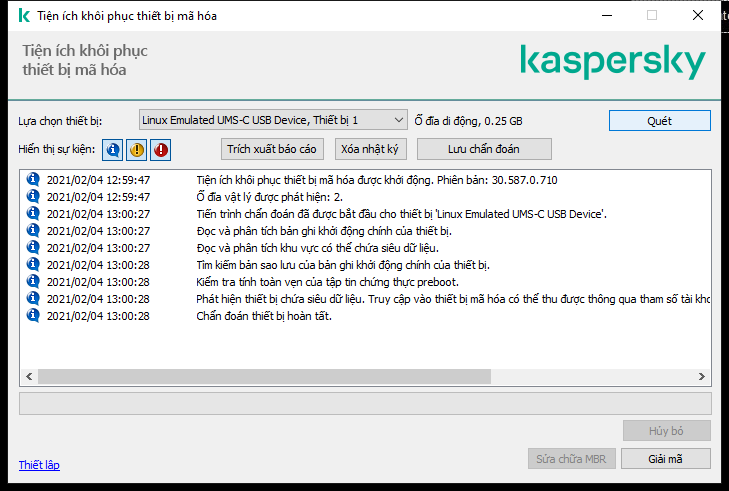
Tiện ích khôi phục FDERT
Tạo một tiện ích khôi phục độc lập
Để tạo tập tin thực thi của Tiện ích Khôi phục:
- Trong cửa sổ ứng dụng chính, nhấp vào nút Hỗ trợ.
- Trong cửa sổ mở ra, hãy nhấn nút Khôi phục thiết bị mã hóa.
Tiện ích khôi phục thiết bị mã hóa sẽ được bắt đầu.
- Nhấn nút Tạo Tiện ích khôi phục độc lập trong cửa sổ Tiện ích khôi phục.
- Lưu Tiện ích khôi phục độc lập vào bộ nhớ máy tính.
Kết quả là tập tin thực thi của Tiện ích khôi phục (fdert.exe) sẽ được lưu vào thư mục được chỉ định. Sao chép Tiện ích khôi phục vào máy tính không có các thành phần mã hóa của Kaspersky Endpoint Security. Điều này sẽ ngăn ổ đĩa được mã hóa lại một lần nữa.
Dữ liệu cần thiết để khôi phục truy cập đến các thiết bị được mã hóa sử dụng Tiện ích Khôi phục đã nằm trong bộ nhớ của máy tính người dùng dưới dạng không mã hóa trong một thời gian nhất định. Để giảm thiểu nguy cơ truy cập trái phép đến các dữ liệu này, bạn chỉ nên khôi phục truy cập đến các thiết bị được mã hóa trên các máy tính được tin tưởng.
Phục hồi dữ liệu trên ổ đĩa cứng
Để khôi phục truy cập đến thiết bị được mã hóa sử dụng Tiện ích Khôi phục:
- Chạy tập tin có tên fdert.exe, là tập tin thực thi của Tiện ích khôi phục. Tập tin này được tạo bởi Kaspersky Endpoint Security.
- Trong cửa sổ Tiện ích Khôi phục, từ danh sách thả xuống Lựa chọn thiết bị, chọn một thiết bị được mã hóa mà bạn muốn khôi phục quyền truy cập vào đó.
- Nhấn nút Quét để cho phép thiết bị xác định hành động nào nên được thực thi đối với thiết bị: liệu nó nên được mở khóa hay giải mã.
Nếu máy tính có thể truy cập chức năng mã hóa của Kaspersky Endpoint Security, Tiện ích Khôi phục sẽ nhắc bạn mở khóa thiết bị. Tuy việc mở khóa thiết bị không giải mã cho nó, nhưng thiết bị có thể được truy cập trực tiếp khi được mở khóa. Nếu máy tính không thể truy cập chức năng mã hóa của Kaspersky Endpoint Security, Tiện ích Khôi phục sẽ nhắc bạn giải mã thiết bị.
- Nếu bạn muốn nhập thông tin chẩn đoán, hãy nhấn vào nút Lưu chẩn đoán.
Tiện ích sẽ lưu tập tin nén trong đó có các tập tin chứa thông tin chẩn đoán.
- Nhấn nút Sửa chữa MBR nếu tiến trình chẩn đoán ổ cứng hệ thống được mã hóa trả về thông điệp sự cố liên quan đến bản ghi khởi động tổng (MBR) của thiết bị.
Việc sửa bản ghi khởi động tổng của thiết bị có thể tăng tốc tiến trình thu thập thông tin cần thiết để mở khóa hoặc giải mã thiết bị.
- Nhấn nút Mở khóa hay Giải mã tùy thuộc vào kết quả của chẩn đoán.
- Nếu bạn muốn khôi phục dữ liệu bằng tài khoản Authentication Agent, hãy chọn tùy chọn Sử dụng thiết lập của tài khoản Authentication Agent và nhập thông tin đăng nhập của Authentication Agent.
Phương thức này chỉ có thể được sử dụng khi khôi phục dữ liệu trên một ổ cứng hệ thống. Nếu ổ cứng hệ thống bị hư hỏng và dữ liệu tài khoản Authentication Agent bị mất, bạn sẽ phải nhận một khóa truy cập từ quản trị viên mạng LAN doanh nghiệp để có thể khôi phục dữ liệu trên một thiết bị được mã hóa.
- Nếu bạn muốn bắt đầu quy trình phục hồi, hãy làm như sau:
- Chọn mục Chỉ định khóa truy cập thiết bị theo cách thủ công.
- Nhấn vào nút Nhận khóa truy cập và lưu tập tin yêu cầu truy cập vào bộ nhớ máy tính (tập tin có phần mở rộng là FDERTC).
- Gửi tập tin yêu cầu truy cập đến quản trị viên mạng LAN doanh nghiệp.
Không đóng cửa sổ Nhận khóa truy cập thiết bị cho đến khi bạn đã nhận được khóa truy cập. Khi cửa sổ này được mở lại, bạn sẽ không thể áp dụng khóa truy cập đã được quản trị viên tạo trước đó.
- Nhận và lưu tập tin truy cập (tập tin có phần mở rộng là FDERTR) được quản trị viên LAN công ty tạo và gửi cho bạn (xem hướng dẫn bên dưới).
- Tải về tập tin truy cập trong cửa sổ Nhận khóa truy cập thiết bị.
- Nếu bạn đang giải mã một thiết bị, bạn phải cấu hình thiết lập giải mã bổ sung:
- Chỉ định khu vực để giải mã:
- Nếu bạn muốn giải mã toàn bộ thiết bị, chọn mục Giải mã toàn bộ thiết bị.
- Nếu bạn chỉ muốn giải mã một phần dữ liệu trên một thiết bị, hãy chọn mục Giải mã khu vực riêng của thiết bị và chỉ định ranh giới khu vực được giải mã.
- Chọn địa điểm để ghi dữ liệu được giải mã:
- Nếu bạn muốn dữ liệu trên thiết bị gốc được ghi đè bởi dữ liệu được mã hóa, hãy xóa hộp kiểm Giải mã đến một tập tin ảnh ổ đĩa.
- Nếu bạn muốn lưu dữ liệu được giải mã tách riêng khỏi dữ liệu mã hóa gốc, chọn hộp kiểm Giải mã đến một tập tin ảnh ổ đĩa và sử dụng nút Duyệt để quy định đường dẫn lưu tập tin VHD.
- Chỉ định khu vực để giải mã:
- Nhấn OK.
Tiến trình mở khóa / giải mã thiết bị sẽ được bắt đầu.
Cách tạo tập tin truy cập dữ liệu được mã hóa trong Bảng điều khiển quản trị (MMC)
Cách tạo tập tin truy cập dữ liệu được mã hóa trong Bảng điều khiển web
Về đầu trang